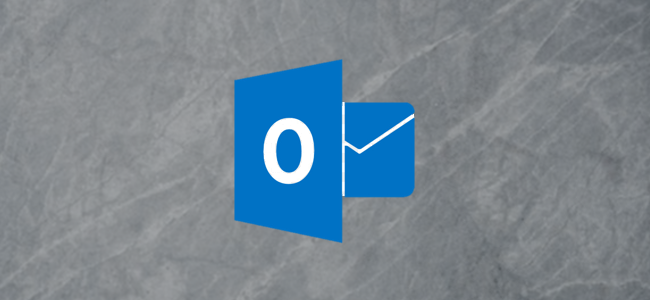
Când Outlook primește un mesaj nou, acesta folosește unchime standard. Acest chime este gestionat în Windows, mai degrabă decât în Outlook și este utilizat și de aplicația Mail, clientul de mail standard (non-Outlook) care este inclus în Windows 10. Chime-ul este activat implicit în Outlook, dar îl puteți activa opriți-o sau schimbați-o pentru a juca altceva. Iată cum.
Opriți Chime-ul
Dacă nu doriți de fiecare dată o alertă auditivă,primiți un mesaj (care poate fi deosebit de zgomotos dacă utilizați căști) puteți spune Outlook să nu joace deloc un zgomot. Accesați Fișier> Opțiuni> Poștă și derulați în jos în secțiunea „Sosire mesaj”. Setarea pe care o căutați este „Redați un sunet”.

Opriți acest lucru, apoi faceți clic pe „OK.” Outlook nu va mai reda un sunet la sosirea unui mesaj.
LEGATE DE: Cum dezactivați alertele de mesaje noi în Microsoft Outlook 2016 sau 365
Schimba Chime-ul în altceva
Dacă mai doriți o alertă auditivă, dar doriți altceva decât sunetul standard, deschideți Panoul de control (faceți clic pe Start și tastați „Panou de control”), apoi faceți clic pe opțiunea „Sunet”.

În fereastra Sunet care se deschide, treceți la fila „Sunete”, derulați un pic în jos în caseta „Evenimente program” și selectați opțiunea „Notificare nouă mail”.

În mod implicit, Windows folosește fișierul de sunet încorporat „Windows Notify Email.wav” încorporat. Deschideți meniul derulant pentru a selecta un sunet instalat diferit sau faceți clic pe „Răsfoiți” pentru a alege un fișier sonor.

Sunetul va trebui să fie un fișier WAV, deci dacăaveți un tip de fișier diferit, doriți să îl utilizați, va trebui să îl convertiți (suntem fani mari ai Audacity sau VLC pentru lucrări audio, dar folosiți instrumentul ales). După ce ați terminat, faceți clic pe „OK” pentru a ieși salva modificarea și ieși din fereastra Sunete. Reporniți Outlook și noul dvs. sunet va fi redat la sosirea unui mesaj.








